Engedélyezze a mappavédelmet a OneDrive segítségével a Windows 10 rendszerben
A Microsoft egy új funkciót vezet be a OneDrive felhasználói számára. A korábban „Mappaáthelyezési funkció a OneDrive üzleti felhasználók számára” néven most átnevezték Mappavédelemre, és a OneDrive helyi menüjéből engedélyezhető vagy letiltható.

Ezzel az új funkcióval a OneDrive képes lesz áthelyezni és a felhőben tárolni a Desktop, a Dokumentumok és a Képek mappák tartalmát. A OneDrive-ra feltöltött adatait bárhonnan elérheti. A cég szerint a fájljai biztonságban vannak a OneDrive-ban, ha bármi történik az eszközzel. Nézzük meg, hogyan lehet engedélyezni ezt a funkciót.
Hirdetés
A OneDrive a Microsoft által létrehozott online dokumentumtárolási megoldás, amely ingyenes szolgáltatásként érkezik a Windows 10 rendszerhez. Használható dokumentumok és egyéb adatok online tárolására a felhőben. Ezenkívül lehetővé teszi a tárolt adatok szinkronizálását az összes eszközén.
Az adatok OneDrive-ba való automatikus mentésének lehetőségét a beépített OneDrive alkalmazás biztosítja.
A mappavédelem engedélyezése a OneDrive segítségével a Windows 10 rendszerben, csináld a következőt.
- Kattintson a jobb gombbal a OneDrive tálca ikonjára a menü megnyitásához. Ha nem rendelkezik az ikonnal, kattintson a felfelé mutató apró nyílra a tálca (értesítési terület) közelében, hogy felfedje a túlcsordulási területet, majd kattintson jobb gombbal a OneDrive ikonra.

- A helyi menüből válassza a "Beállítások" lehetőséget.

- Megnyílik a Beállítások párbeszédpanel. Ott lépjen az Automatikus mentés lapra.
- Kattintson a Frissítse a mappákat gomb.
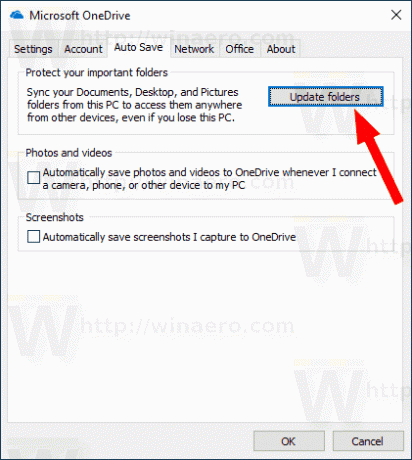
- A következő párbeszédpanelen válassza ki azokat a mappákat, amelyeket automatikusan szinkronizálni szeretne a OneDrive-val. Törölje a nem kívánt mappák kijelölését, és kattintson a gombra Indítsa el a védelmet.
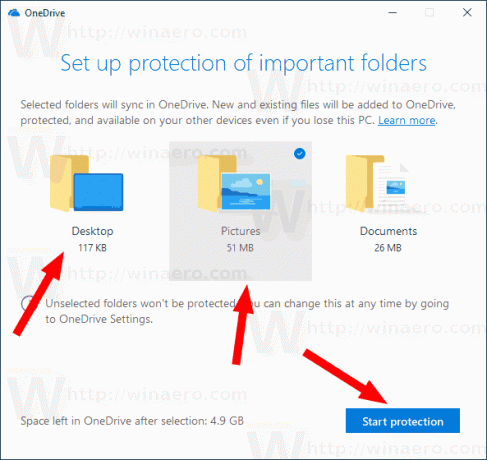
- A Windows 10 feltölti a meglévő fájlokat a felhőbe.
Ezt követően látni fogja az új hivatkozást Hol vannak a fájljaim a OneDrive kék felhő ikonjával minden olyan helyen, ahol engedélyezte a OneDrive védelmét.
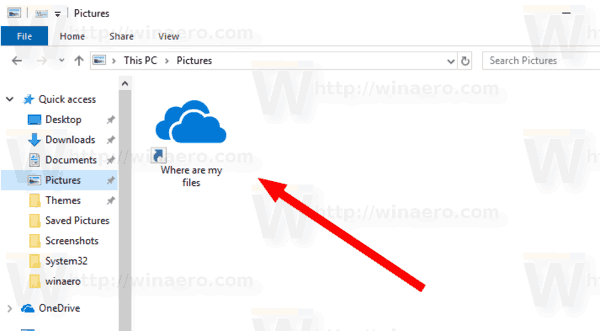
Kattintson rá a felhőben tárolt fájlok megnyitásához.
Tipp: A Windows 10 segítségével időt takaríthat meg, és automatikusan feltöltheti a képernyőképeket a OneDrive-ra. Minden alkalommal, amikor képernyőképet készít, feltöltheti a OneDrive mappába. Lásd a cikket Képernyőképek automatikus mentése a OneDrive-ba a Windows 10 rendszerben.
Érdekes cikkek:
- Szinkronizáljon bármely mappát a OneDrive-val a Windows 10 rendszerben
- A OneDrive-fájlok automatikus létrehozása igény szerint – csak online a Windows 10 rendszerben
- A OneDrive-képek kizárása a Windows 10 fotói közül
- Tiltsa le a OneDrive felhőikonokat a Windows 10 navigációs ablakában
- Kijelentkezés a OneDrive-ból a Windows 10 rendszerben (Számítógép leválasztása)
- A OneDrive integráció letiltása a Windows 10 rendszerben
- A OneDrive mappa helyének módosítása a Windows 10 rendszerben
- A OneDrive asztali ikon hozzáadása a Windows 10 rendszerhez
- A OneDrive Sync visszaállítása Windows 10 rendszerben
- Korlátozza a OneDrive letöltési és feltöltési sebességét a Windows 10 rendszerben
- A OneDrive hivatalos eltávolításának módja a Windows 10 rendszerben
